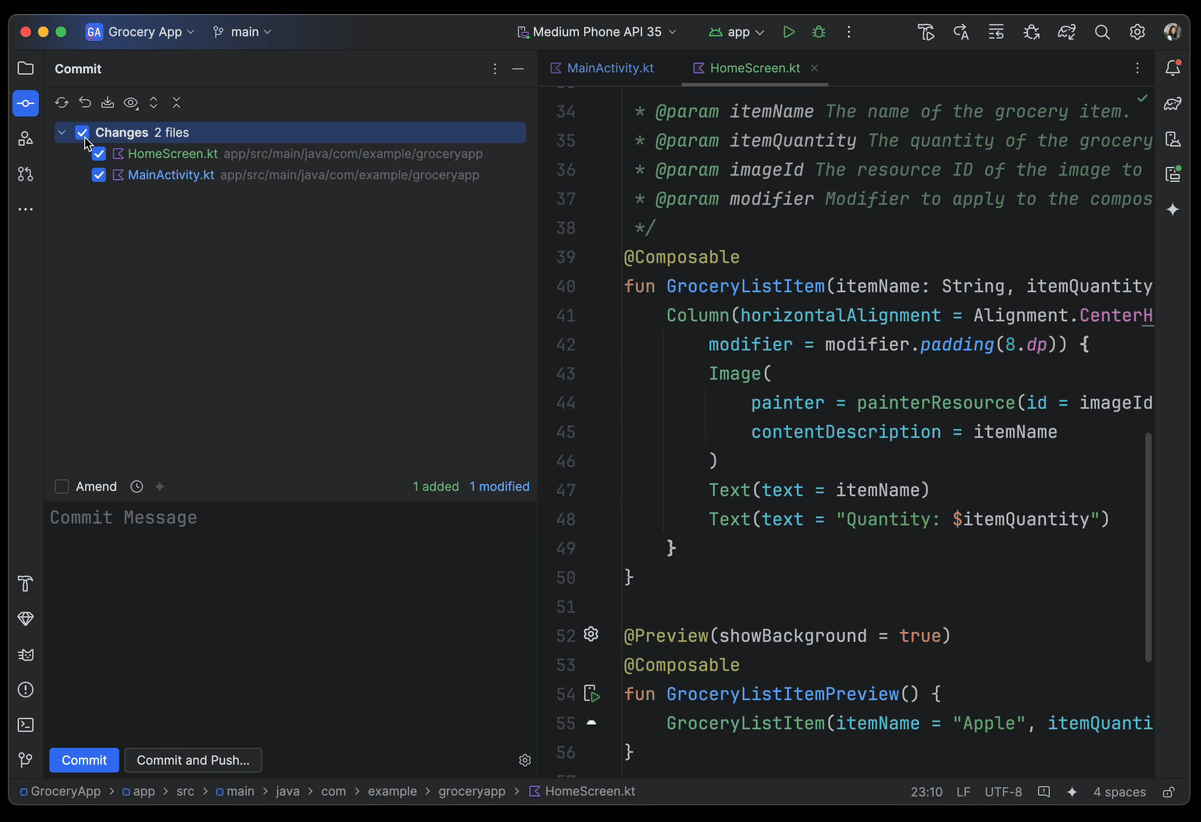Gemini ใน Android Studio ช่วยปรับปรุงเวิร์กโฟลว์และช่วยให้คุณจัดระเบียบโค้ดได้ง่ายขึ้นด้วยฟีเจอร์การจัดระเบียบโค้ดใหม่และการสร้างเอกสารที่ทำงานด้วยระบบ AI
สร้างเอกสารประกอบ
คุณสามารถใช้ Gemini ใน Android Studio เพื่อสร้างเอกสารประกอบสำหรับโค้ดได้ สร้างเอกสารประกอบที่ชัดเจนและกระชับสำหรับโค้ดของคุณด้วยฉบับร่างทันทีที่คุณสามารถปรับแต่งให้สมบูรณ์แบบ
- เลือกข้อมูลโค้ดและคลิกขวาในเครื่องมือแก้ไขโค้ด แล้วเลือก Gemini > Document Function จากเมนูตามบริบท (คุณอาจเห็นคลาสเอกสาร… หรือพร็อพเพอร์ตี้เอกสาร… ด้วย ทั้งนี้ขึ้นอยู่กับบริบท)
- ตรวจสอบการเปลี่ยนแปลงที่เสนอและปรับแต่งหากจําเป็นก่อนคลิกยอมรับการเปลี่ยนแปลง
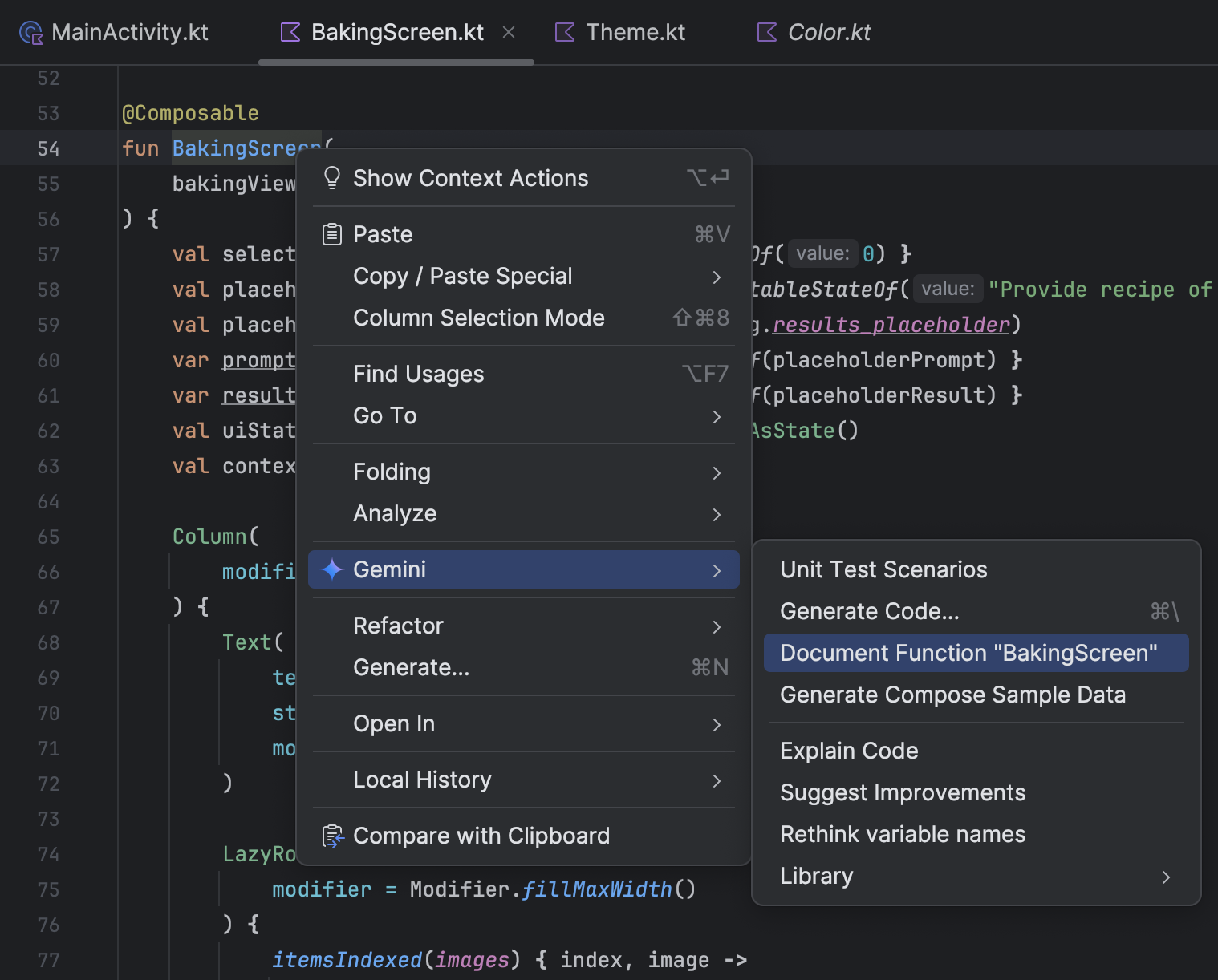
เปลี่ยนชื่อด้วย Gemini
เมื่อใช้การดำเนินการมาตรฐานปรับโครงสร้าง > เปลี่ยนชื่อเพื่อเปลี่ยนชื่อตัวแปร คลาส และเมธอด Gemini จะแนะนำชื่อที่เหมาะสมตามบริบทของโค้ด
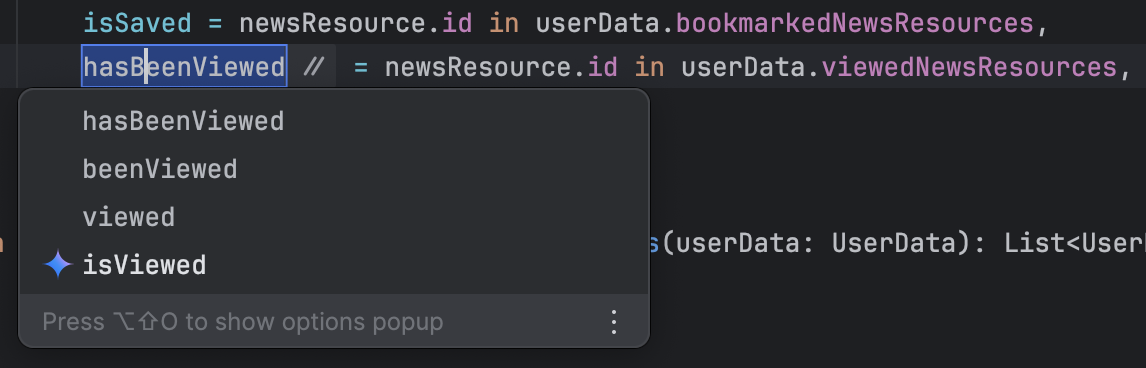
พิจารณาชื่อตัวแปรใหม่
Gemini สามารถแนะนําชื่อสําหรับตัวแปรหรือเมธอดทั้งหมดในไฟล์ตามบริบทของโค้ด เพื่อให้ชื่อสื่อความหมายและเข้าใจง่ายขึ้น คลิกขวาในเครื่องมือแก้ไขโค้ด แล้วเลือก Gemini > พิจารณาชื่อตัวแปรใหม่ กล่องโต้ตอบจะปรากฏขึ้นเพื่อให้คุณตรวจสอบชื่อที่แนะนำและยอมรับเฉพาะชื่อที่ชอบ
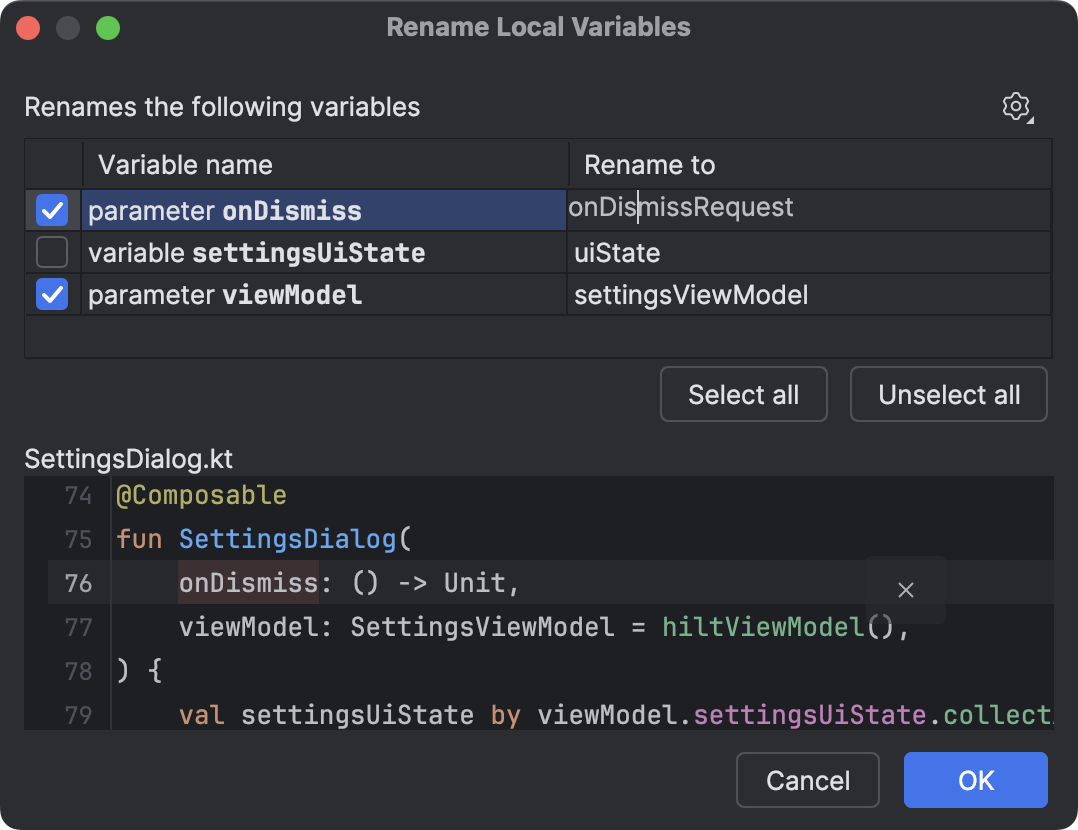
แนะนำข้อความคอมมิต
เมื่อทำการเปลี่ยนแปลงในระบบควบคุมเวอร์ชันจาก IDE แล้ว Gemini จะใช้บริบทจากการเปลี่ยนแปลงโค้ดในคอมมิตปัจจุบันและคอมมิตล่าสุดเพื่อแนะนำข้อความคอมมิตแบบละเอียด หากต้องการสร้างข้อความคอมมิต ให้คลิกปุ่มแนะนำข้อความคอมมิตเหนือช่องป้อนข้อความในหน้าต่างเครื่องมือคอมมิต